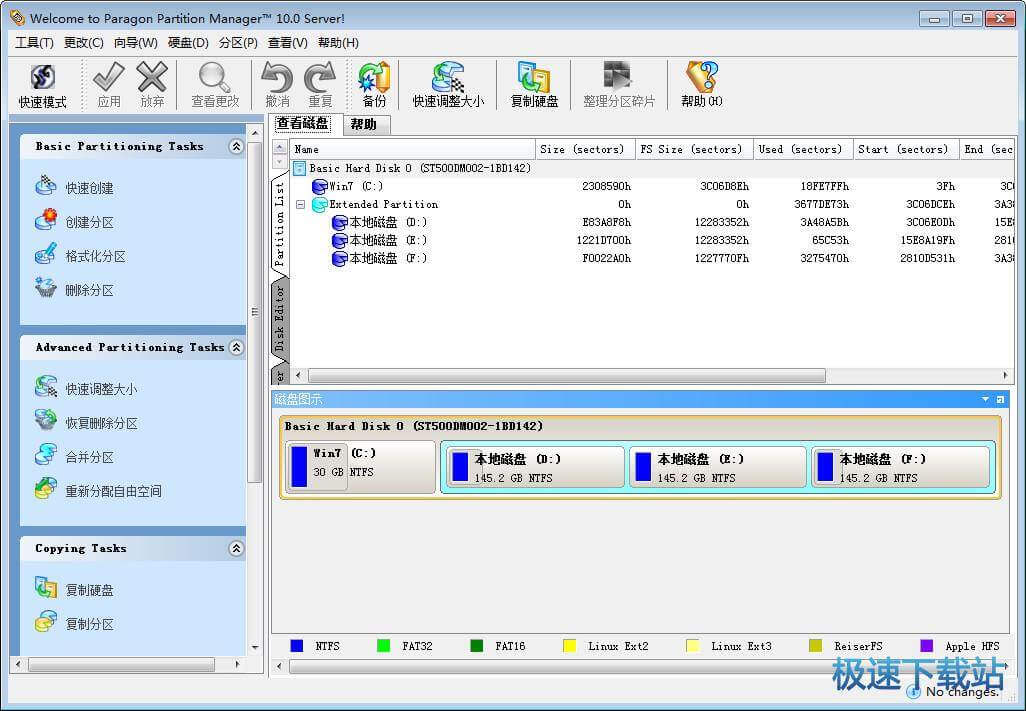硬盘分区魔术师怎么进行分区操作(图文教程)(2)
时间:2017-06-13 08:37:07 作者:琪琪 浏览量:103

选择确定

点确定后,电脑会自动重起,重起过程中出现下面的图片
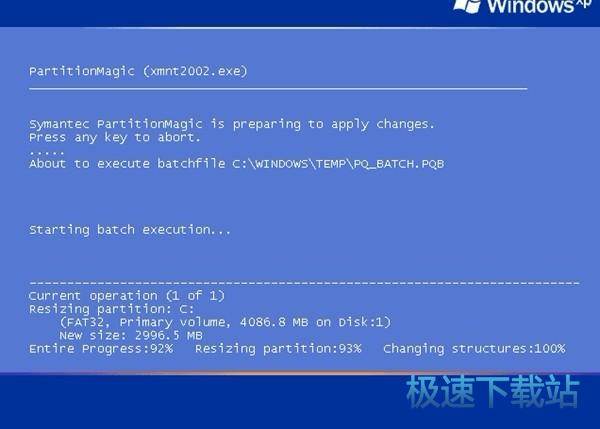
这里显示的是pq扫描磁盘程序,扫描完毕后.会停住,这个时候按Num lock灯会不闪,处于死机状态,大家不要在等,因为等半天他还是定在哪里,这个时候直接按机箱上的REST键重起即可,强行重起后,登陆系统,在打开PQ
运行PQ后,此时在右边的硬盘分区详细资料栏中会出现新的一行,类型是未分配.选中该行,
鼠标右键 选择创建(T) 请看图片
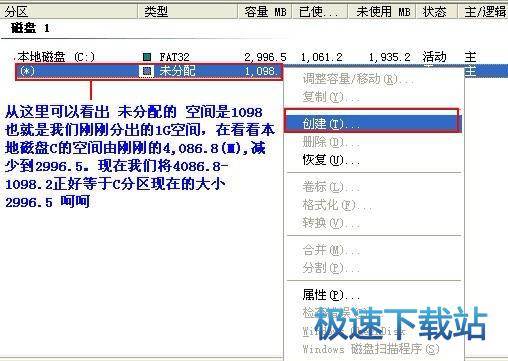
点创建后将激活下面的图片

创建为,因为C盘是主分区,所以我们现在创建的分区选择为逻辑分区,也就是默认的,可以按照自己所需的去选择哦.
分区类型:这里有fat,fat32 ntfs LINUX等格式,可以按照自己所需不同去选择,这里我们选择fat32
卷标:可以根据自己喜欢的设置 磁盘分区的名称,比如 kuzhuai或者软件,等都可以
大小:默认的是全部的未分配容量,可以根据实际需求不同来选择,这里我将它设置为5000M因为我还想分一个分区哦呵呵。
簇大小:默认的就可以,无须去修改
驱动器盘符.默认的是E,大家会问,为什么不是D呢?
因为D盘符已经被光驱所用,那我们要怎么修改回来呢?
win2000/winxp用户,可以用系统自带的磁盘管理工具来修改
win98/me用户,大家知道98/me本身不带磁盘管理工具,我们可以通过在 我的电脑属性 设备管理器 CDROM里修改,这里不做详细介绍了。
位置,这里默认的就可以,不需要去多加修改。
未分区的百分比:如果想将未分配空间 全部分为一个分区,哪里这里的百分比就选择100%
我这里要分出两个区,每一个区容量一样,所用就选择50% 输入50
选择好后 点确定 请看图片
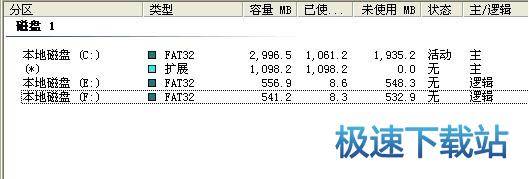
看到没有图片上已经多出两个分区,这个时候点 应用。
提示下面的图片

问你是否要更改刚刚分区的设置,当然选择是了,然后将看到下面的图片
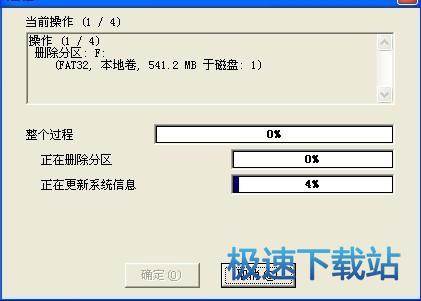
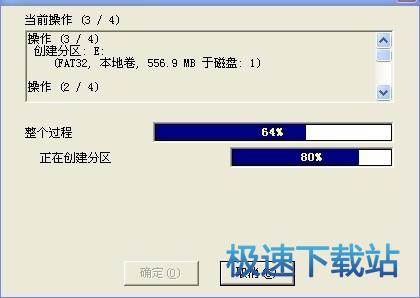
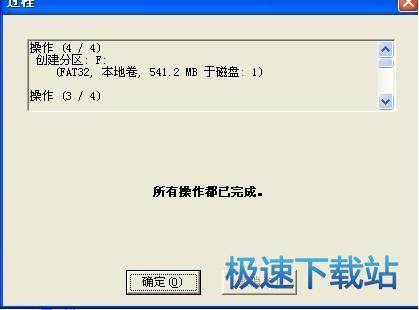
注意:这里的划分新分区的方法,不影响原有盘里的数据,这里就是指,不影响和不损坏C盘的数据了,这也是PQ一大特色之一。
点确定后 ,分区就创建完毕了,此过程无须重起电脑,打开我的电脑看看,自己的成果把哈哈。
好了,从一个分区中分割出一部分空间,创建新的分区教程讲到这里.下面讲另外一个功能
二. 从一盘分一部分空间到另一个盘 注意两个盘必须相邻
注意两个盘必须相邻 的意思是:比如你有C,D,E,F或者更多的分区。
你只能将,C往D.D和E,E和F,必须相邻的才可以。
首先得先从一个分区里划分出一些空间来,划分后就是未分配的空间啊.我这里要把C盘的空间划分到D盘,注意邻近的分区才可以划分哦.划分新空间的方法和上面 从一个分区中分割出一部分空间,创建新的分区. 里的操作方法一模一样,这里不做详细介绍了。
硬盘分区魔术师 10.0 中文绿色版
- 软件性质:国外软件
- 授权方式:免费版
- 软件语言:简体中文
- 软件大小:12526 KB
- 下载次数:2324 次
- 更新时间:2019/4/8 18:56:00
- 运行平台:WinAll...
- 软件描述:电脑买回来的时候是商家帮安装的系统,硬盘分区不合理,想要自己重新分区但是硬盘又有... [立即下载]
相关资讯
相关软件
- 怎么将网易云音乐缓存转换为MP3文件?
- 比特精灵下载BT种子BT电影教程
- 土豆聊天软件Potato Chat中文设置教程
- 怎么注册Potato Chat?土豆聊天注册账号教程...
- 浮云音频降噪软件对MP3降噪处理教程
- 英雄联盟官方助手登陆失败问题解决方法
- 蜜蜂剪辑添加视频特效教程
- 比特彗星下载BT种子电影教程
- 好图看看安装与卸载
- 豪迪QQ群发器发送好友使用方法介绍
- 生意专家教你如何做好短信营销
- 怎么使用有道云笔记APP收藏网页链接?
- 怎么在有道云笔记APP中添加文字笔记
- 怎么移除手机QQ导航栏中的QQ看点按钮?
- 怎么对PDF文档添加文字水印和图片水印?
- 批量向视频添加文字水印和图片水印教程
- APE Player播放APE音乐和转换格式教程
- 360桌面助手整理桌面图标及添加待办事项教程...
- Clavier Plus设置微信电脑版快捷键教程
- 易达精细进销存新增销售记录和商品信息教程...